
■ アクアスタイル<ラピス>ってどんなウォーターサーバー?
■ アクアスタイル<ラピス>のサイズ感は?
■ アクアスタイル<ラピス>の初期設定の方法を教えて

このようなご要望に全力でおこたえするね。
今、ウォーターサーバー業界で最も注目を集めている浄水型ウォーターサーバー。
その最新機種である
アクアスタイル 「ラピス」
が届いたので、さっそく使ってみました。
書いてる人
「お水の研究室」管理人 水野める です。
今日まで、63台のウォーターサーバーを実際に使用し、現行51メーカー・160を超える機種を徹底的に比較しているウォーターサーバーマニアです。
水野める個人が運営しているサイトのため
メーカーや企業に忖度 せず、メリットやデメリット、注意点をリアルにお伝えできています。


ラピスってどんなウォーターサーバー?
浄水型と言われるウォーターサーバーが急速に注目を集めています。
直近半年間で発売されたウォーターサーバーの大半が浄水型という事実が、人気の高さを物語っています。
ラピスは「浄水型」のウォーターサーバー
ウォーターサーバーは大きく分けて2つのタイプがあります。
■ 宅配型ウォーターサーバー
■ 浄水型ウォーターサーバー




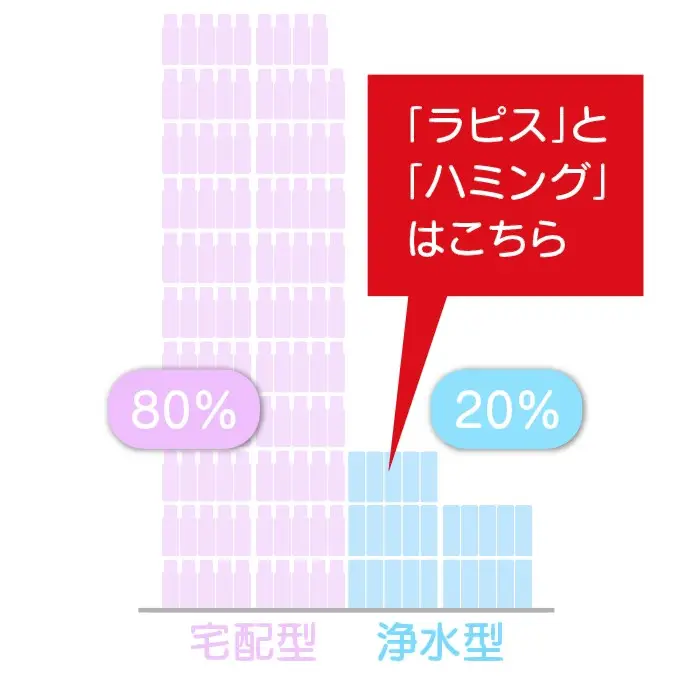
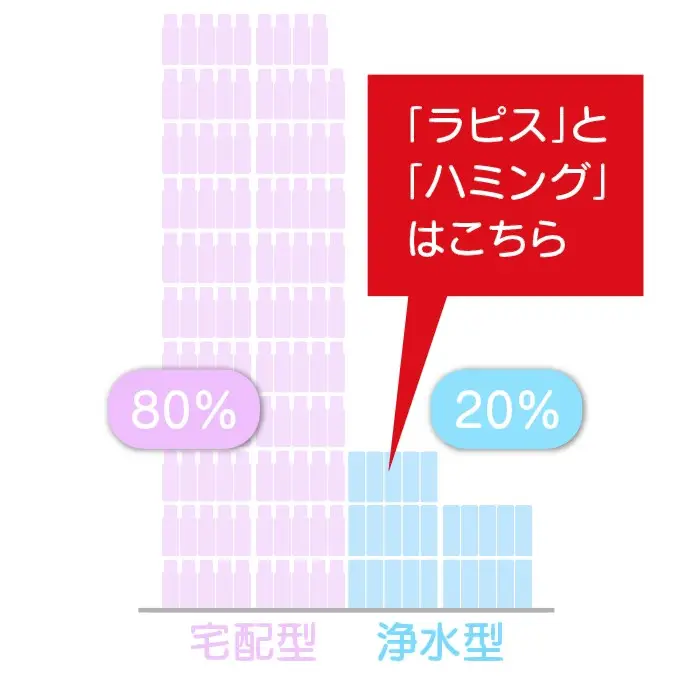
当サイトで調べている137機種の内訳



一般的にウォーターサーバーでイメージされているのは「宅配型」の方だよ。このような形を思い浮かべるよね。

ラピスは後者の「浄水型ウォーターサーバー」です。
2020年以降、急速にラインナップが増えています。
浄水型ウォーターサーバーが人気の理由
ここ1年間で発売されたウォーターサーバーの大半が浄水型ウォーターサーバーであることから注目度の高さがうかがえます。
人気の理由は維持費が安くて高機能、そしてお水交換の手間が抑えられるためです。
もっと詳しく知りたい方はこちらをご覧ください。



こうして比較すると浄水型のメリットが多いことに気が付くね。
ラピスが届いたので設置してみます!
ラピスを設置していきます






配送は佐川急便さん。届いたものは本体が入った箱がひとつだけととてもシンプルです。箱を上にスライドすると取り出せます。
空箱は処分して大丈夫です。
もしも引越しなどで郵送したり解約の場合は梱包キットを送ってもらえます。



ボクにとって33台目のウォーターサーバー。
ラピスが届いた印象は「小さっ!」「軽っ!」だったよ。
ラピスの付属品をチェックします




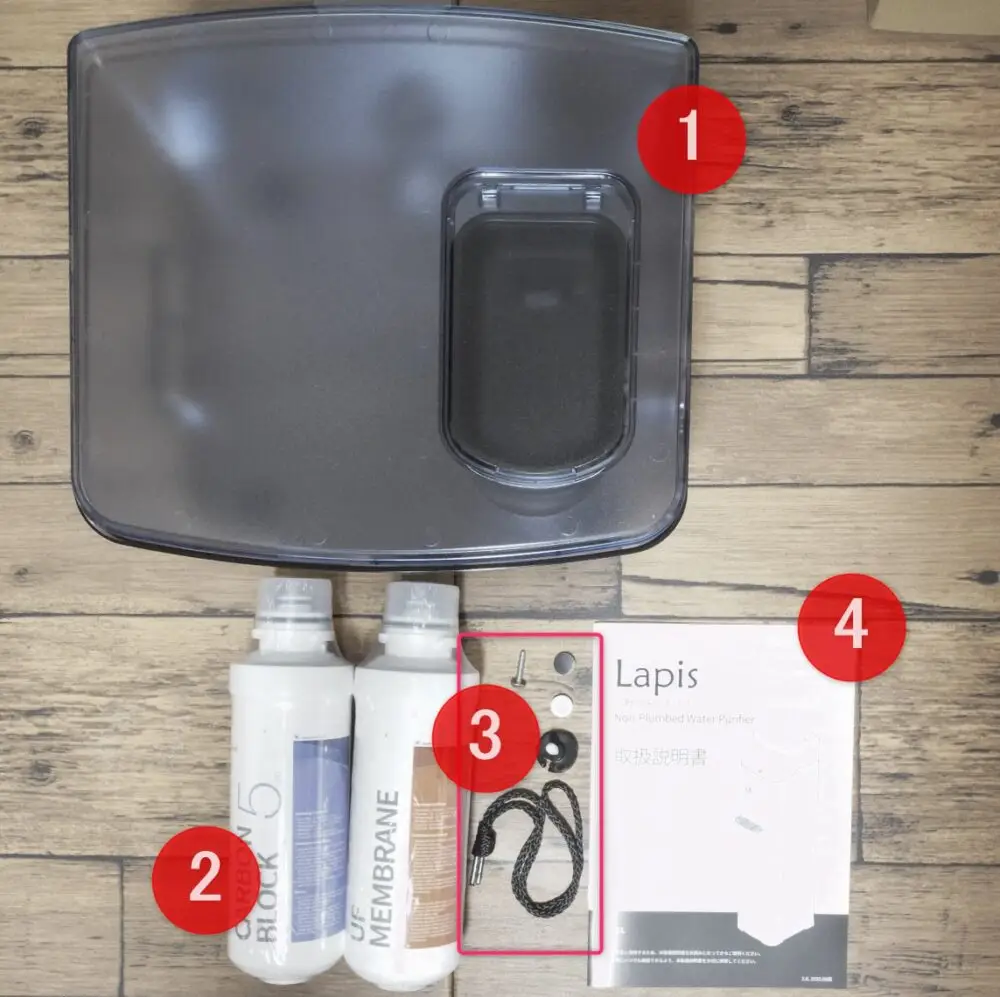
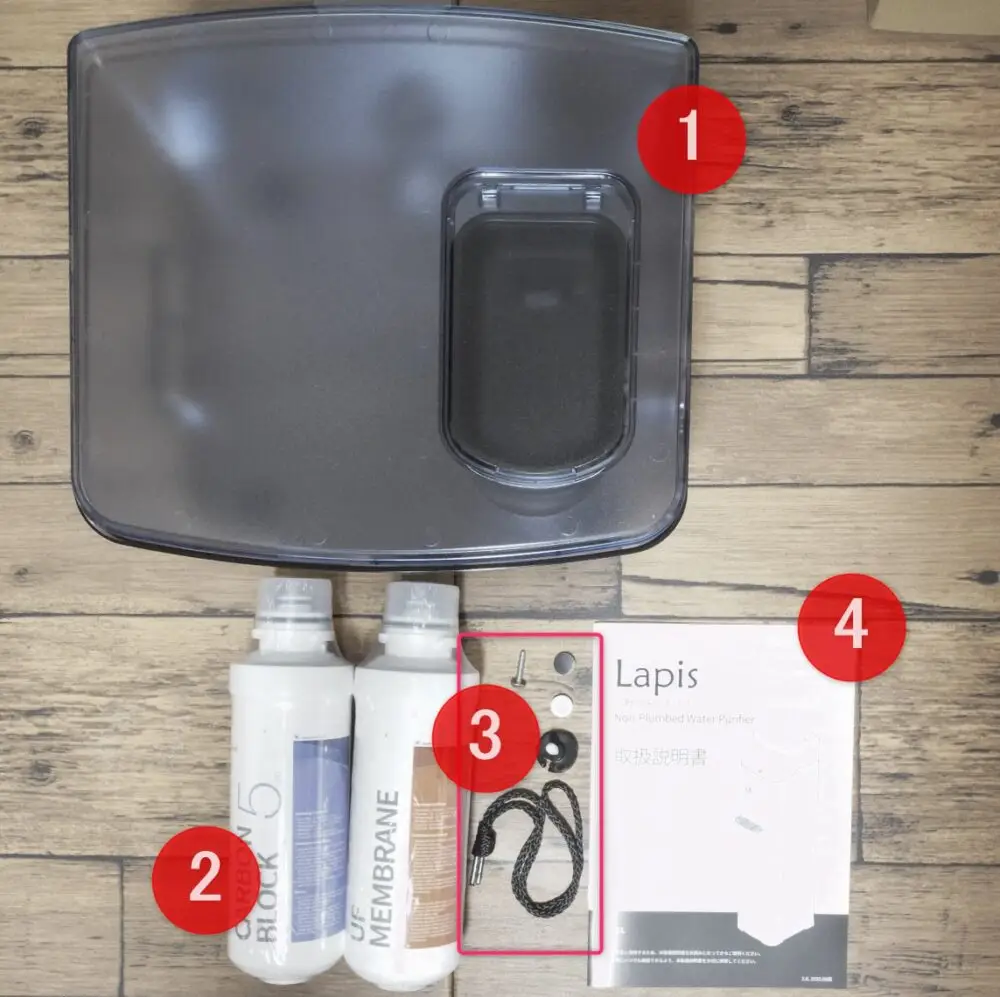
トレイ(受け皿)
本体に差し込むタイプのトレイが付属しています。抜き差しも簡単です。
前扉
前扉が開きます。ここにフィルターカートリッジが収まっています。
初期状態ではこの中に付属品がコンパクトに収納されています。
付属品
- 貯水タンク
- フィルターカートリッジ(2種類)
- 金具
- 取扱い説明書



前扉を開くと下の方にちょっとしたスペースがあるから、取説や付属の金具などは収納できるんだよ。便利。
ラピスにフィルターを取り付けます






フィルターを1本ずつ取り付けます。
青いフィルターは左に、オレンジのフィルターは右に差し込みます。
手順は簡単!差し込んで左回し(半時計回し)に2㎝くらい回転。
フィルターが回らなくなったら取付け完了です。



挿してちょっと回すだけ。凄く簡単だよ。
ラピスのサイズは想像以上にコンパクト!
ラピスを設置した感想は、「シンプルな形状でとてもコンパクト」というものでした。
これでクラスNo.1の大容量タンクが使えることに驚きます。
ラピスの外観


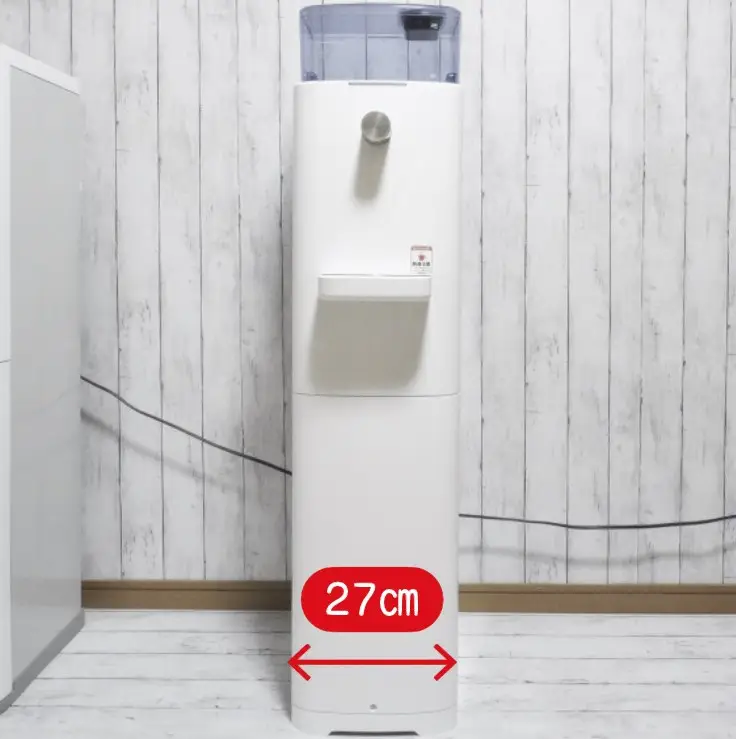
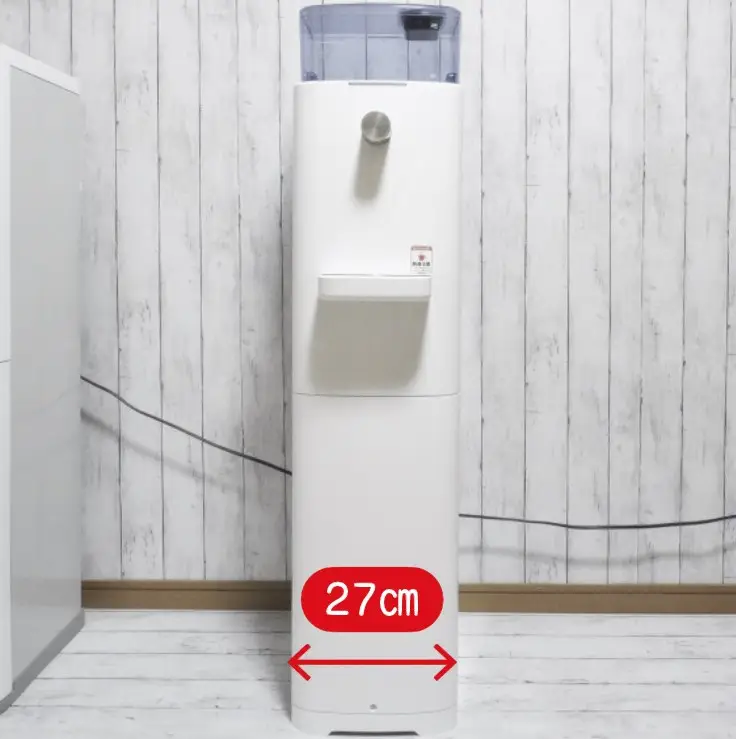
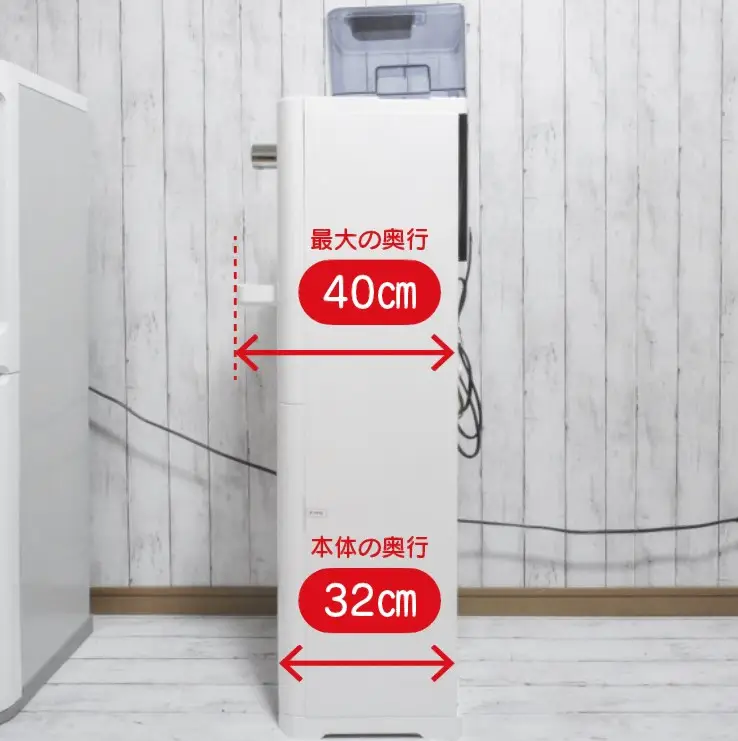
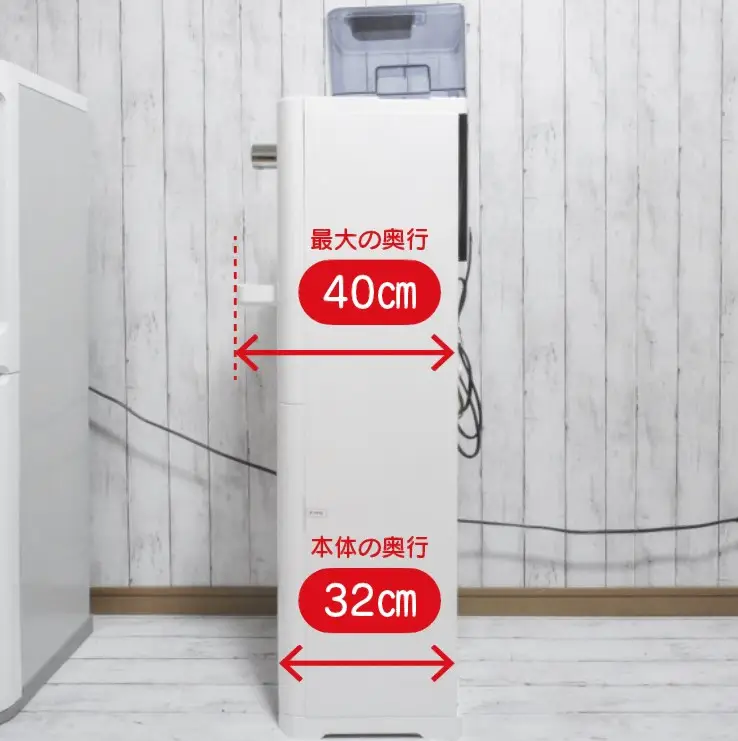
- ❶高さ
-
当サイトで比較している137機種の平均は123cm。
ラピスは平均より5cmコンパクトです。 - ❷横幅
-
当サイトで比較している137機種の平均は30cm。
ラピスは平均より3cmコンパクトです。 - ❸奥行(本体)
-
当サイトで比較している137機種の平均は35cm。
ラピスは平均より3cmコンパクトです。



高さ・幅・奥行ぜんぶが平均より小さいことがわかったよ。
見た感じはさらにコンパクトに見える!
凹凸の少ないデザインだからだね。
背面と左右のすき間
ウォーターサーバーはどれも、背面と左右にすき間をあけるようメーカーが規定しています。
ラピスの場合は各々10㎝となっています。
上から見た図
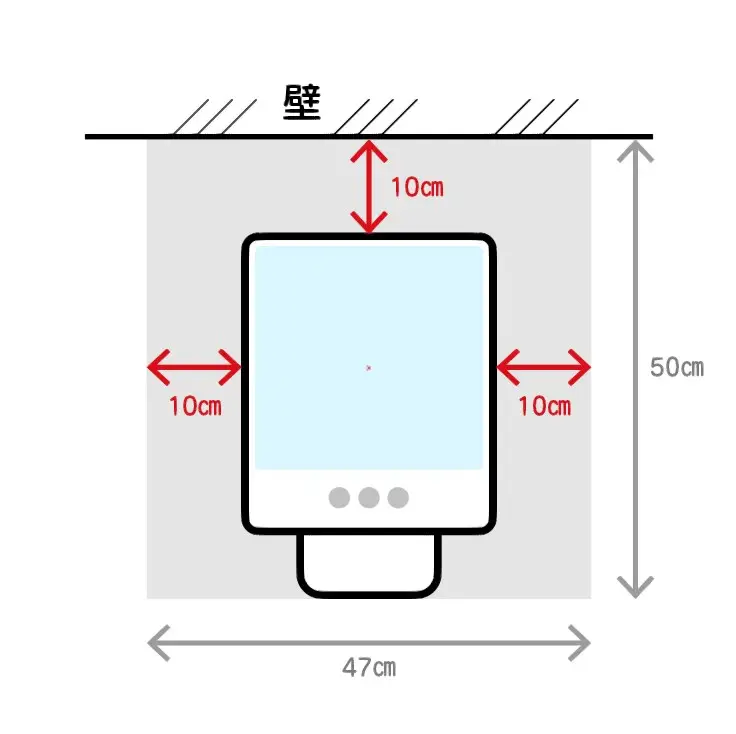
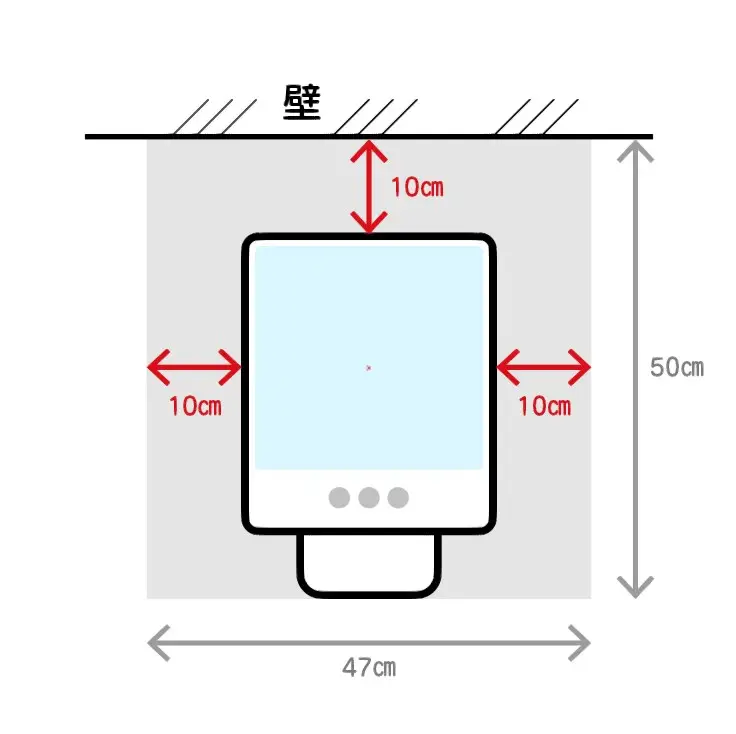
ラピスの注水まわり






- ❶トレイ(水受け)の高さ
-
床から73cmと十分な高さがあり、トレイに容器を置いたまま汲んでも負担の無い姿勢で注水できます。
- ❷注水口の高さ
-
床から93cmと業界でもトップクラスの高さです。
かがむことなくラクに注水できる高さです。 - ❸注水部分の高さ
-
20cmと十分な高さがあります。
長い水筒などの場合は、トレイを取り外すことでさらに使い勝手は向上します。



注水まわりのサイズはボクが使ってきた中でもトップレベルに使いやすいサイズ感だよ。
一番と言ってもいい過ぎじゃない感じ。
ラピスの操作パネルまわり






- ❶トレイの奥行
-
トレイの奥行は7cmと平均的。大抵の容器は便利に使えます。
欲を言えばあと6cmほど広ければ炊飯ジャーのお釜が置けて手放しで注水できます。 - ❷操作パネルの高さ
-
操作パネルは103cmの高さにあり、ラクな姿勢で操作ができます。
- ❸操作パネルの奥行
-
十分な色さがあり、見やすく・操作しやすい印象です。
シンプルなタッチボタンは「温水と冷水」は誰でも操作できます。
しかし、不慣れな方では温水・冷水と常温水の切り替えなどの細かい操作に戸惑うこともありそうです。



操作パネルの配置も抜群に使いやすいんだよ。
ただし、シンプルなタッチボタンには慣れが必要。
ラピスの持ち手






お部屋の掃除や模様替えなど、日常でウォーターサーバーを動かす機会は意外と多くあります。そんな時に便利なのが「持ち手」。
ラピスの持ち手は平均的な日本人女性がつかみやすい「70~85cm」にぴったりとおさまっています。
前面の持ち手は、トレイを抜いた部分を活用します。



ラピスの持ち手はボクが使ってきた中でもトップレベルで親切な設計だよ。
こちらの記事では、ラピスとハミングウォーターを徹底的に比べています。ぜひご覧ください。
ラピスの初期設定はひと手間必要
はじめに「フラッシング」という作業を行います。
本体内部にお水を循環させてよりクリーンな状態にする作業です。






2L程度のお水が入る容器を2つ準備してください。
フラッシングの手順
- 貯水タンクにお水を入れる(MAXのラインまで)
- 電源コードを差し込む
- 青いボタン(冷水)を2秒間「長押し」し注水開始(2L前後の排水で自動停止します)
上記❸の作業を3回行います。
数秒するとお水が出てくるので、容器にお水を貯めてください。
2L程度のお水が出終ると自動的にお水が止まります。止まったら容器のお水を捨ててください。
この作業を合計3回行います。3回行うとLEDランプが水色に変わり通常モードに切り替わります。
貯水タンクのお水が減っていきますので、ピッチャーやヤカンなどで継ぎ足し補充を行います。
作動音が止まったら、背面にある「温水スイッチ」をONにしてください。


これで初期設定は完了です。
1時間ほどで冷水と温水が適温になります。



はじめて経験したフラッシング。
でも作業自体はとても簡単だよ。
まとめ
今回は新しく登場したアクアスタイル「ラピス」のお申込み方法から初期設定までをご紹介してきました。
実際に設置をしてみると、写真で感じていたイメージよりコンパクトなことに驚きました。
この小さい本体に、クラス最大級の貯水量と日常の操作がしやすい設計が盛り込まれたラピス。想像以上に魅力的なウォーターサーバーです。
次回以降は、ラピスの使い勝手・ライバル機種との実機比較を予定しています。



最近では珍しく「がっかりポイント」が少ないウォーターサーバーだったよ。
毎日がすごく便利になりそう!



コメント